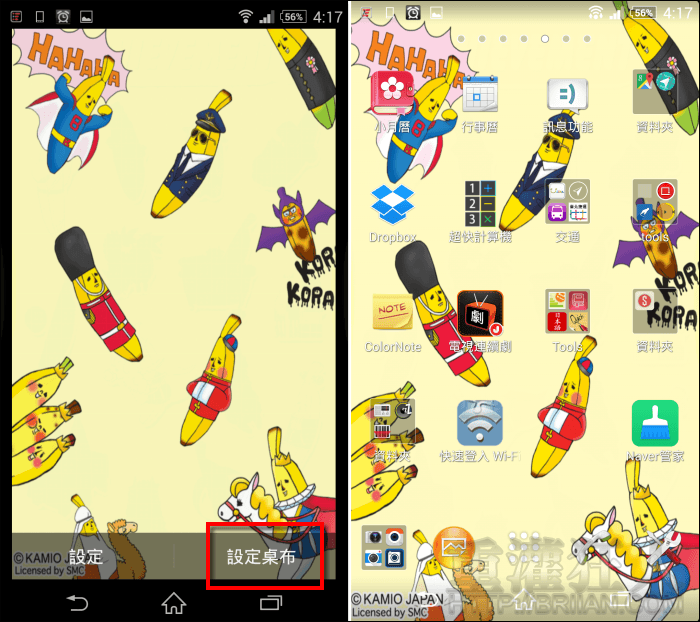更換成智慧型手機後,在桌布的設置上一直有個困擾,好不容易找到喜歡的圖片或是拍下好看的照片,想要用來當做手機桌布,若利用內建的桌布設置功能,通常都沒辦法讓整張圖片完整呈現,必須得遷就桌布的裁剪範圍,只能使用一部份的圖片來做為桌布。
或是有些朋友也會希望拍下的照片能夠固定在同一個畫面,不隨著桌面的左右切換滑動而捲動,如果你有以上的需求,手機本身又沒有提供相關的設定選項,可下載「Image 2 Live Wallpaper」來輔助唷!
程式的設定選項分為四大項,可分別設置手機縱向及橫向擺放時要使用的桌布圖片,因為當你選擇「固定桌布圖片」,螢幕轉向時原本設定的圖片可能就不適用了,所以程式讓兩者可分別設定。
另外,也可設定鎖定螢幕時要使用的圖片,若不想固定使用同一張圖片,則可啟用「自動變更背景」的功能,這樣就能將要使用的圖片集中放在一個資料夾內,並且可選擇透過雙擊螢幕、鎖定螢幕時或是固定時間後自動更換,設定的自由度算是蠻高的囉!
不論你下載的圖片是直、是橫、是大、是小,「Image 2 Live Wallpaper」都能自動縮放、不留邊框、不用裁切的讓你輕鬆設置成桌布,並可維持原來的圖片長寬比例不變形,以後設置桌布時,就不需在取捨要截取哪一塊啦~
▇ 軟體小檔案 ▇
- 軟體名稱:Image 2 Live Wallpaper
- 軟體語言:繁體中文
- 開發人員:shirobakama724
- 官方網站:https://sites.google.com/site/shirobakama724/imglivewp
- 軟體性質:免費軟體
- 系統支援:Android 2.1 以上
- 軟體下載:在 Android 手機中開啟 Play 商店,搜尋「Image 2 Live Wallpaper」即可下載安裝,或「按這裡」從網頁遠端安裝。
使用方法:
想用左圖大小的圖片來做為手機桌布,若使用內建的桌布設定功能,就只能截取其中一個部份來使用,很可惜,下面我們就來利用「Image 2 Live Wallpaper」進行設定。
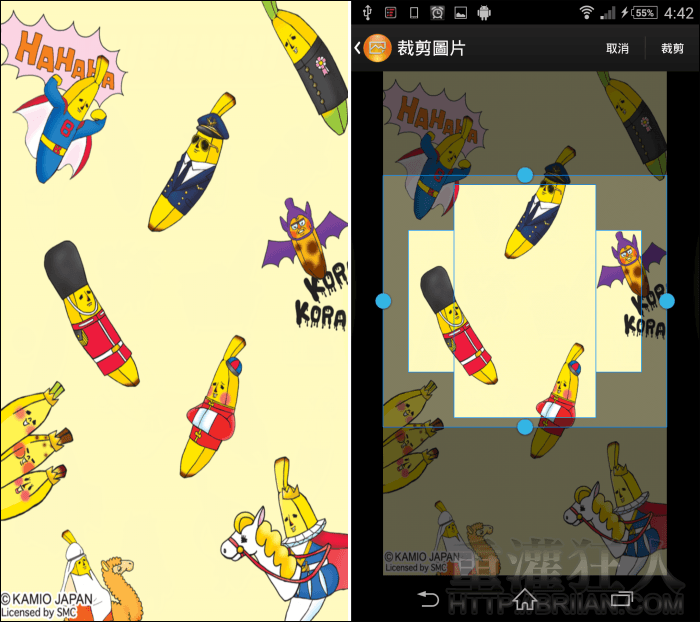
第1步 下載安裝後開啟,有一些使用說明可以先看一下,然後按「開啟動態桌布選取畫面」,點入「Image 2 Live Wallpaper」。
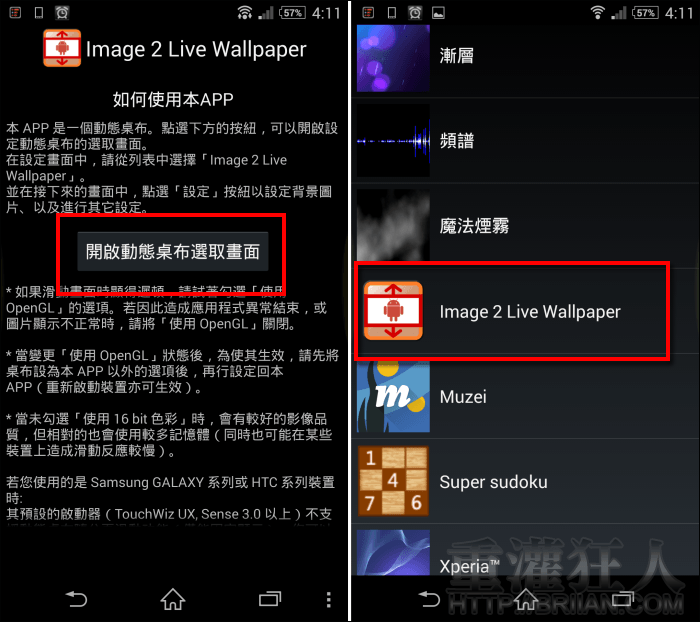
第2步 接著按「設定」先來選擇「縱向」時要套用的圖片,點入「選擇圖片(或目錄)」從相簿選擇圖片。若是希望圖片不要隨桌面捲動的話,就將「固定桌布圖片」勾選起來。
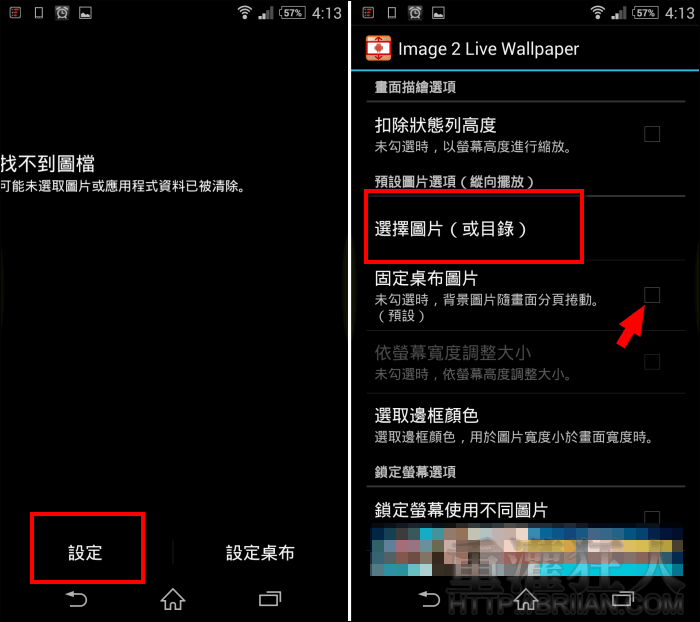
勾選「固定桌布圖片」後,下方的兩個項目就可依自己的需求來設定囉!
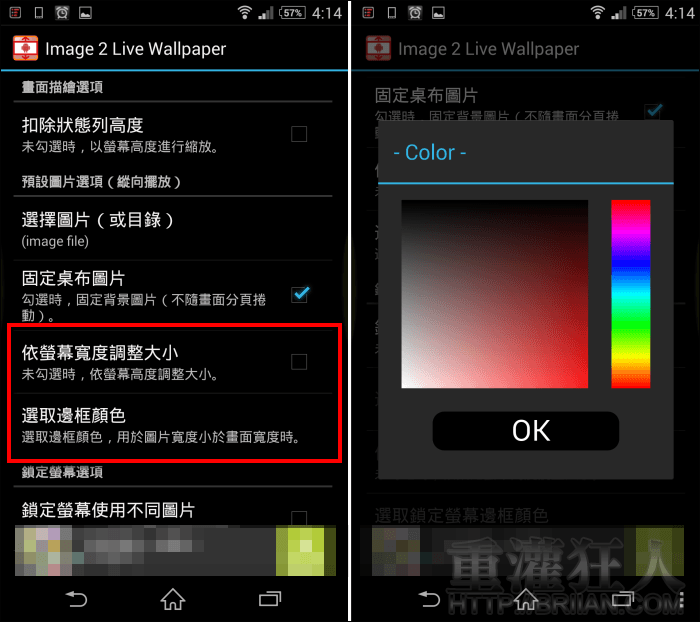
第3步 鎖定螢幕及橫向擺放時的圖片,設定方式基本上與縱向擺放差不多。(不過,我測試時無法成功套用鎖定螢幕的圖片,大家請自行再試看看。)
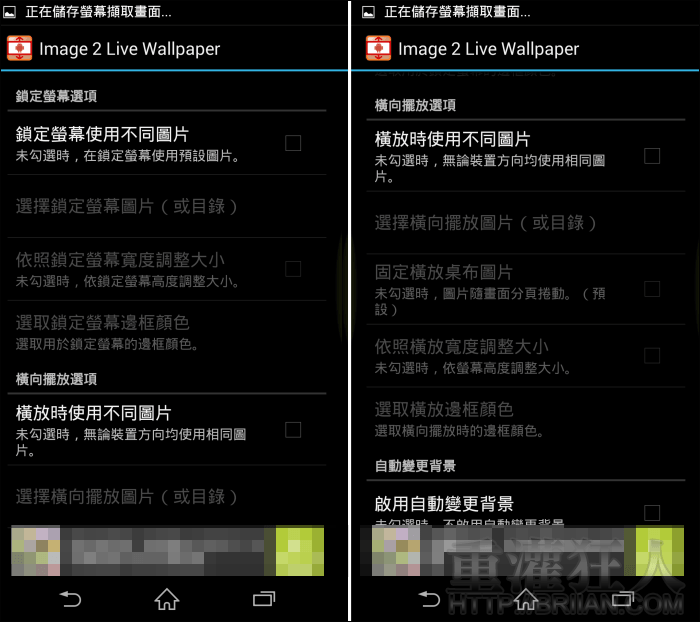
第4步 若想要使用多張圖片來替換桌布的話,可勾選「啟用自動變更背景」,就能利用下面的三個方式來更換圖片囉!最下方還有一些設定選項,請依自己的需求選用。
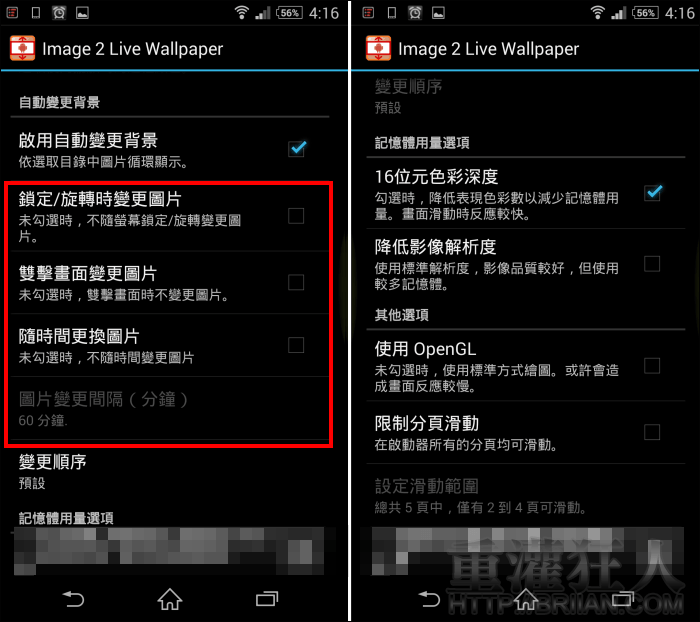
第5步 最後按下「設定桌布」就完成囉!不論怎麼滑動桌面,桌布都不會動,而且可以完整呈現整張圖片唷!